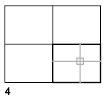在布局(图纸空间)中创建多个视口。
布局视口的数目和排列及其相关设置称为视口配置。
将显示以下提示:
- 视口的角点
- 指定矩形视口的一个角点的位置。
- 对角点。指定矩形视口的对角点的位置。
- 打开
-
打开视口,将其激活并使它的对象可见。
- 关闭
-
关闭视口。当视口关闭时,其中的对象不再显示,并且不能使这个视口成为当前视口。
- 调整
-
创建充满可用显示区域的视口。视口的实际大小由图纸空间视图的尺寸决定。
- 着色打印
-
指定如何打印布局中的视口。
- 按显示:按与显示相同的方式打印
- 线框:打印线框而不考虑显示设置
- 消隐:打印时删除隐藏线而不考虑显示设置
- 视觉样式:使用指定的视觉样式打印;列出图形中的所有视觉样式作为选项,无论该视觉样式是否正在使用(在 AutoCAD LT 中不可用)
- 渲染预设:使用指定的渲染预设打印;列出所有的渲染预设作为选项(在 AutoCAD LT 中不可用)
- 锁定
-
锁定当前视口。防止对关联的视图作出更改。
- 对象
-
创建闭合多段线、椭圆、样条曲线、面域或圆的非矩形布局视口。指定的多段线必须是闭合的并且至少包含三个顶点。多段线可以是自交的,并且可以包含圆弧段和直线段。
- 多边形
-
创建由一系列直线和圆弧段定义的非矩形布局视口。
“下一点”、“圆弧”、“闭合”、“长度”和“放弃”选项的说明与 PLINE 命令相应选项的说明相同。
- 恢复
-
恢复以前保存的视口配置。
- 图层
-
将选定视口的图层特性替代重置为它们的全局图层特性。
- 2
-
将当前视口拆分为相等的两个视口。
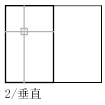
- 3
-
将当前视口拆分为三个视口。
“水平”和“垂直”选项将该区域拆分为相等的三部分。其他选项以可用区域的一半创建一个大视口,用另一半创建两个小视口。“上”、“下”、“左”和“右”选项指定较大视口的位置。

- 4
-
将当前视口拆分为大小相同的四个视口。